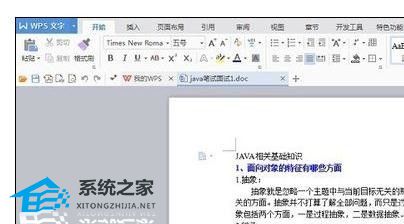怎么查看office剪贴板中的粘贴项目, 如何查看office剪贴板中粘贴的项目?当很多用户使用office中的复制粘贴功能时,office会自动记录用户的操作,并将内容数据存储在office的剪贴板中。
今天,边肖将带大家看看如何查看和粘贴它!

操作方法:
将光标移动到要粘贴Office剪贴板中项目的位置。
单击主页选项卡。
 单击剪贴板组右下角的显示对话框图标。“Office剪贴板”窗格出现在屏幕的左侧。Office剪贴板还显示一个图标,向您显示数据来自的程序。
单击剪贴板组右下角的显示对话框图标。“Office剪贴板”窗格出现在屏幕的左侧。Office剪贴板还显示一个图标,向您显示数据来自的程序。
Such as words or PowerPoint.
单击要粘贴的项目。
Office 2016会将您选择的项目粘贴到您在步骤1中将光标移动到的文件中。
单击Office剪贴板窗口中的关闭(x)图标将其隐藏。
您也可以通过单击剪贴板组右下角的显示对话框图标来关闭剪贴板。
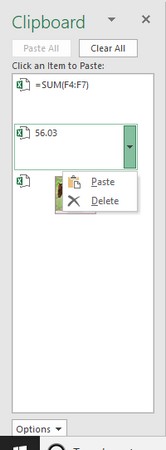 Office剪贴板窗格允许您查看Office剪贴板的当前内容。
Office剪贴板窗格允许您查看Office剪贴板的当前内容。
如果单击“全部粘贴”按钮,可以将Office剪贴板上的所有项目粘贴到文件中。
怎么查看office剪贴板中的粘贴项目,以上就是本文为您收集整理的怎么查看office剪贴板中的粘贴项目最新内容,希望能帮到您!更多相关内容欢迎关注。